Dok 21. stoljeće klizi u cyberpunk distopiju, internetska privatnost je (ili bi trebala biti) svima na umu, posebice s obzirom na Sjedinjene Države Savezna komisija za komunikacije 2017 odluka o neutralnosti mreže. Virtualne privatne mreže (VPN) sve su popularniji način za ostvarivanje malo veće kontrole nad vašim internetom aktivnost, štiteći vaše podatke od znatiželjnih očiju opakih hakera i pohlepnih telekomunikacijskih monopola slično. Možete čak postaviti VPN-ove za igraće konzole kao što je Xbox One, a u ovom vodiču ćemo vam pokazati kako.
Sadržaj
- Spajanje na VPN putem vašeg rutera
- Spajanje na VPN putem vašeg računala
- Za Windows: Omogućite dijeljenje internetske veze
- Za Mac: Omogućite dijeljenje internetske veze
Preporučeni videozapisi
Umjereno
25 minuta
Xbox One
Usmjerivač
VPN davatelj usluga
Zašto koristiti VPN za svoju igraću konzolu? Isti razlozi koje biste općenito koristili: Zaštita vašeg identiteta i aktivnosti od onih koji vas žele pratiti, uključujući korporacije, hakere i vladu; zaobilaženje
verzije usluga strujanja u različitim zemljama i izlozi; i — osobito ključno za igranje — sprječavanje vašeg davatelja internetskih usluga da prigušivanje vaše propusnosti.Prije nego što počnemo, morate pronaći i prijaviti se za VPN usluga. (Ako želite preporuku, vodimo tekući popis
Spajanje na VPN putem vašeg rutera
Postoje dvije metode za postavljanje VPN-a Xbox One — putem usmjerivača ili računala. Preporučujemo da ga postavite putem usmjerivača, budući da metoda temeljena na osobnom računalu zahtijeva da Xbox bude povezan s računalom putem Ethernet kabel.
Korak 1: Prijavite se na upravljačku ploču svog usmjerivača i unesite pojedinosti koje je dao vaš VPN.
Općenito, to podrazumijeva unos IP adrese vašeg usmjerivača u web-preglednik povezan s vašom lokalnom mrežom, ali za pojedinosti pogledajte upute za rad vašeg usmjerivača.

Korak 2: Pronađite karticu za kontrolu veze vašeg usmjerivača s vanjskom mrežom. Naziv se razlikuje, ali općenito se zove nešto poput "Basic", "Network" ili "WAN Setup".
Povezano
- Fortnite Artifact Axe: kako uništiti kamenje i najbolja lokacija
- Kako započeti Bitku za Zhongyuan DLC u Wo Long: Fallen Dynasty
- Kako pokloniti igre na Steamu
Korak 3: Unesite podatke koje ste dobili kada ste se prijavili za svoj VPN (IP, maska podmreže, korisničko ime i lozinka, itd.). Opet, pojedinosti će varirati: Ako ste u nedoumici, slijedite upute koje ste dobili
Korak 4: Spojite svoj Xbox One na usmjerivač. pritisni Xbox gumb za otvaranje vodiča.
Korak 5: Idite skroz desno u postavke, zatim idite na Mreža.
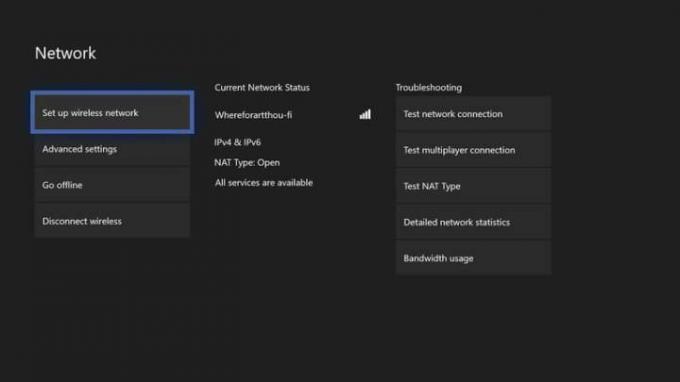
Korak 6: Istaknuti Mreža postavke i pritisnite A.
Korak 7: Izaberi Postavite bežičnu mrežu i konfigurirajte svoj Xbox da koristi usmjerivač koji smo povezali s vašim VPN-om u 1. koraku.
Korak 8: Ako vaš izgled dopušta, možete odlučiti povezati svoj Xbox s usmjerivačem izravno putem Etherneta, što preporučujemo za najstabilniju vezu ako vam je online igranje važno.
To je sve što trebate učiniti! Sada ste spremni za pregledavanje, strujanje i igranje u anonimnoj sigurnosti.
Spajanje na VPN putem vašeg računala
Imajte na umu da pokretanje vašeg Xbox One putem VPN veze vašeg računala zahtijeva da vaše računalo ima dva mrežna adaptera — jedan za internet i drugi za konzolu. Prijenosna računala obično imaju i bežični i žičani adapter, ali stolna računala razlikuju se više, pogotovo ako jesu domaće građene.
Ako nemate spremna dva mrežna adaptera kada započnete proces, neke od relevantnih opcija konfiguracije neće se niti pojaviti. Između toga i činjenice da spajanje vašeg sustava na ovaj način zahtijeva da računalo uvijek bude uključeno koristite svoj Xbox One na mreži, općenito preporučujemo prethodnu metodu jer je dugotrajno jednostavnija termin.
Korak 1: Povežite svoje računalo s VPN uslugom. Pojedinosti će varirati ovisno o čemu

Korak 2: Povežite svoj Xbox izravno s mrežnim adapterom računala putem Ethernet kabela.


Za Windows: Omogućite dijeljenje internetske veze
Provjerite jeste li prijavljeni kao korisnik s ovlastima na razini administratora. Pritisnite tipku Windows plus “X” za otvaranje izbornika Power User.
Korak 1: Izaberi Mrežne veze.
Korak 2: Izaberi Promjena adaptera opcije iz izbornika.
Korak 3: Desnom tipkom miša kliknite svoju VPN vezu i odaberite Svojstva.
Korak 4: Otvori Dijeljenje tab.
Korak 5: Označite okvir za "dopuštanje drugim korisnicima mreže da se povežu putem internetske veze ovog računala."
Korak 6: S padajućeg izbornika koji se pojavi odaberite Ethernet ili Lokalna mreža.
Korak 7: Pritisnite u redu i vaš bi se Xbox sada trebao moći povezati putem VPN veze vašeg računala.
Ako vaš Xbox One ne prepoznaje mrežu, idite na Mrežne postavke i provjerite je li postavljen za povezivanje putem žične mreže.
Za Mac: Omogućite dijeljenje internetske veze
Odaberite simbol jabuke (nalazi se u gornjem lijevom kutu zaslona).
Korak 1: Izaberi Postavke sustava.
Korak 2: Klik Dijeljenje.

Korak 3: Odabrati Internet dijeljenje s popisa na lijevoj strani. Pojavit će se padajući izbornik ispod "Dijeli svoju vezu s"— odaberite svoju VPN mrežu iz ovog područja.
Korak 4: Još jedan padajući izbornik pojavit će se pod “Na računala koja koriste” — ovdje odaberite opciju “Ethernet”.
Korak 5: Nakon što to učinite, trebate potvrditi okvir pokraj Internet dijeljenje.
Korak 6: Nakon što dovršite ovaj korak, pojavit će se zeleni krug. Ovo signalizira da ste uspješno postavili mogućnost dijeljenja interneta i da je službeno pokrenut.
Ako usput naiđete na probleme, još jednom provjerite jeste li ispravno izvršili sve korake. Koristan savjet je da otvorite mrežne postavke i vidite podržava li vašu određenu mrežu jer neke možda nisu kompatibilne.
Vrijedno je spomenuti da VPN-ovi mogu negativno utjecati na brzinu vaše internetske veze. Brzina veze često ovisi o tome gdje se nalazi vaš poslužitelj. Ako je u području loše usluge, doživjet ćete sporiju vezu i produljeno vrijeme učitavanja. Iako je ovo vrlo nezgodno, vrijedno je frustracije znati da su vaši podaci sigurni.
Preporuke urednika
- Vaša pretplata na Xbox Live Gold pretvorit će se u Xbox Game Pass Core ovog rujna
- Kako deinstalirati Steam igre (i kasnije ih ponovno instalirati)
- Kako nabaviti Xbox Game Pass na Steam Decku
- Kako nabaviti Wildguard Relik's Cloak Gauntlets i MK-Alpha jurišnu pušku u Fortniteu
- Kako transmogirati opremu u Diablu 4
Nadogradite svoj životni stilDigitalni trendovi pomažu čitateljima da prate brzi svijet tehnologije sa svim najnovijim vijestima, zabavnim recenzijama proizvoda, pronicljivim uvodnicima i jedinstvenim brzim pregledima.




